Win7旗舰版系统怎么添加无线蓝牙键盘 |
您所在的位置:网站首页 › win10怎么连接无线蓝牙鼠标键盘 › Win7旗舰版系统怎么添加无线蓝牙键盘 |
Win7旗舰版系统怎么添加无线蓝牙键盘
|
当前位置:系统之家 > 系统教程 > 怎么添加无线蓝牙键盘
Win7旗舰版系统怎么添加无线蓝牙键盘?
时间:2021-02-05 14:21:15 作者:燕花 来源:系统之家 1. 扫描二维码随时看资讯 2. 请使用手机浏览器访问: https://m.xitongzhijia.net/xtjc/20210205/202688.html 手机查看 评论 反馈  网盘下载
惠普专用 GHOST WIN7 32位旗舰版 V2021.01
网盘下载
惠普专用 GHOST WIN7 32位旗舰版 V2021.01
大小:4.23 GB类别:笔记本系统 蓝牙键盘是什么?大家知道最多的应该是普通键盘和机械键盘,蓝牙键盘是指通过蓝牙协议进行无线传输,在有效的范围内进行蓝牙通讯的键盘,跟我们的无线鼠标一样,使用极其方便,但是使用范围只有100米。那在win7旗舰版系统中怎么添加无线蓝牙键盘呢?跟着小编一起看下去吧。 操作步骤: 1、打开win7系统控制面板,在右上角搜索框里输入Bluetooth; 
2、搜索到以后点击添加Bluetooth设备; 
3、点击添加以后蓝牙会自动搜索蓝牙设备,尽量把蓝牙设备靠近电脑,找到有个键盘小图标的时候就是我们需要的键盘设备,双击进行配对连接; 
4、这时系统会提示你在键盘端输入配对密码实现配对,把他提示的数字在键盘上打一遍然后按回车键; 
5、这时系统就会显示添加设备成功,我们就可以使用我们的蓝牙键盘了。 
win7旗舰版系统添加无线蓝牙键盘的步骤就是那么简单。 标签 win7系统 Win7旗舰版Win7旗舰版系统怎么打开屏幕键盘? 下一篇 > Win7电脑要求的函数不受支持怎么解决? 相关教程 Windows7系统旗舰版显示此windows副本不是正... Win7内部版本7601副本不是正版怎么解决? MSDNWin7旗舰版选择哪个?MSDNWin7旗舰版下载... net4.0安装未成功怎么办?Win7旗舰版无法安装... Win7电脑怎么连接小爱音箱?Win7电脑连接小爱... 一键重装win7系统哪个好 一键重装win7系统哪... Win7电脑总是自动锁屏怎么办?Win7取消自动锁... Win7无法打开chm文件怎么解决?Win7无法打开c... Win7旗舰版怎么安装无线网卡驱动?Win7无线网... Win7旗舰版怎么安装无线网卡驱动?Win7无线网...
Win7怎么升级win10系统版本?两种方法从Win7升级Win10 
Win7谷歌浏览器字体模糊发虚不清晰的解决方法 
Win7怎么恢复出厂设置?Win7恢复出厂设置方法教学 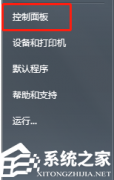
Win7网络图标不显示怎么办?两种方法帮你解决 发表评论共0条  没有更多评论了
没有更多评论了
评论就这些咯,让大家也知道你的独特见解 立即评论以上留言仅代表用户个人观点,不代表系统之家立场 |
【本文地址】
今日新闻 |
推荐新闻 |